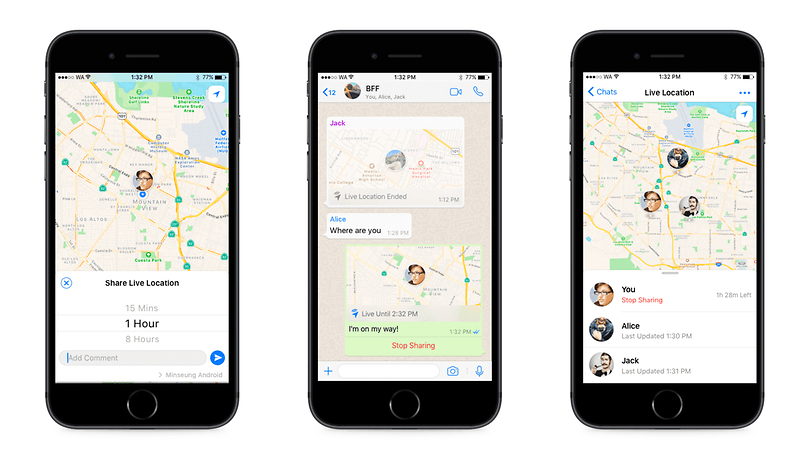
이미 Google 지도와 iOS 내 친구 찾기 앱에서 모두 작동합니다. 물론 우리는 실시간으로 위치를 공유하는 것에 대해 이야기하고 있습니다. 지금까지는 WhatsApp을 통해서만 현재 위치를 보낼 수 있었습니다. 하지만 2017년 10월 중순부터 채팅 파트너와 실시간 위치를 공유할 수 있게 되었습니다. 아래에서 이 기능을 사용하는 방법을 보여드리겠습니다.
- 모든 최신 WhatsApp 기능
- 앱이 내 위치에 액세스하지 못하도록 하는 방법
WhatsApp에서 실시간으로 위치를 전송하는 것은 Google 지도나 내 친구 찾기와 다르게 작동합니다. 보낼 갤러리 사진이나 기타 데이터를 선택하는 것과 유사하게 채팅 화면에서 수행됩니다. 위치를 공유할 사람 또는 그룹과의 채팅을 입력한 다음 입력란에 있는 클립을 클릭하기만 하면 됩니다.
- Android에서 위치를 공유하는 방법
다음 창에서 위치를 선택합니다. 그런 다음 이 기능이 활성화되는 시간 제한을 설정해야 합니다. 15분, 1시간 또는 8시간 중에서 선택할 수 있습니다. 영구적으로 위치를 공유하는 옵션은 없습니다.
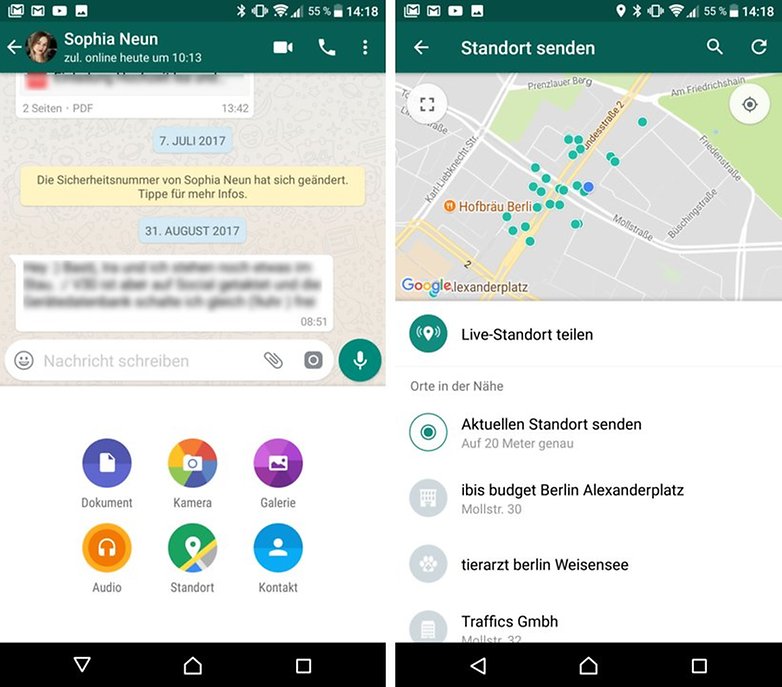
입력 필드의 클립을 클릭한 다음 위치 핀 아이콘을 클릭하여 실시간 위치를 공유할 수 있습니다. / © 넥스트핏
이 기능은 10월 중순에 서버 측에서 활성화되었으므로 휴대폰에서 앱을 업데이트할 필요가 없습니다. 실시간 위치를 공유할 수 있는 옵션이 없다면 잠시만 기다려 주십시오. 또는 WhatsApp의 대화 파트너에게 옵션이 있는 경우 실시간 위치에 대해 문의하세요. 그러면 나중에 실시간으로 위치를 공유할 수 있습니다. 실시간 위치는 종단 간 암호화로 보호되므로 제3자의 액세스로부터 보호되어야 합니다.
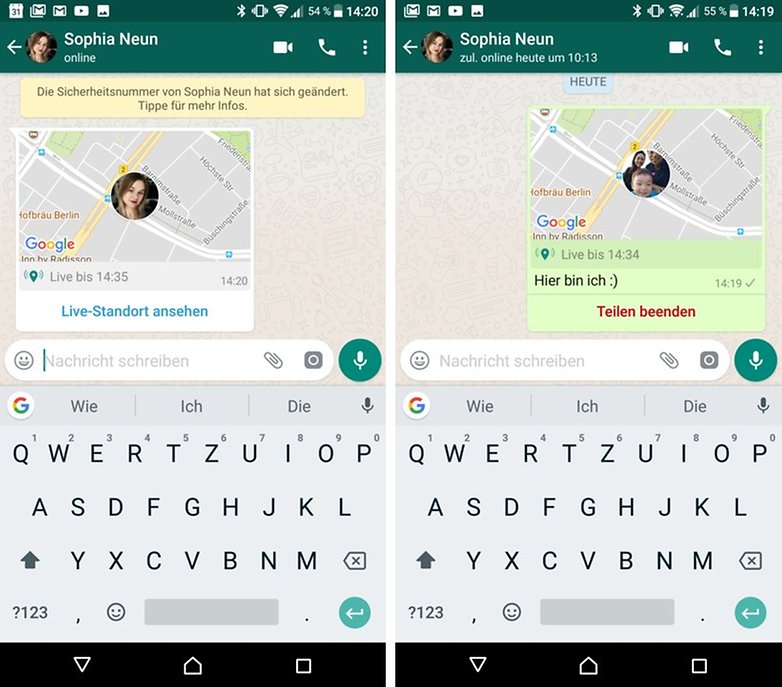
실시간 위치 공유 메시지는 다음과 같습니다. / © 넥스트핏
빠른 단계로 WhatsApp 실시간 위치 공유:
- 위치를 공유할 사람과 채팅을 엽니다.
- 클립을 클릭하십시오
- 위치 선택
- ‘실시간 위치 공유’를 클릭합니다.
- 실시간 위치 공유 시간 설정(15분, 1시간 또는 8시간)
- 원하는 경우 메시지를 추가한 다음 보내기를 클릭합니다.
- 공유를 중지하려면 채팅을 열고 ‘공유 중지’를 탭하세요.
이 기능에 대해 어떻게 생각하세요? 유용하다고 생각하는지 여부를 의견으로 알려주고 다른 WhatsApp 팁과 트릭을 확인하는 것을 잊지 마십시오.
원천:
왓츠앱
